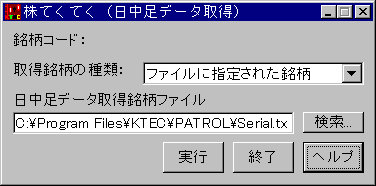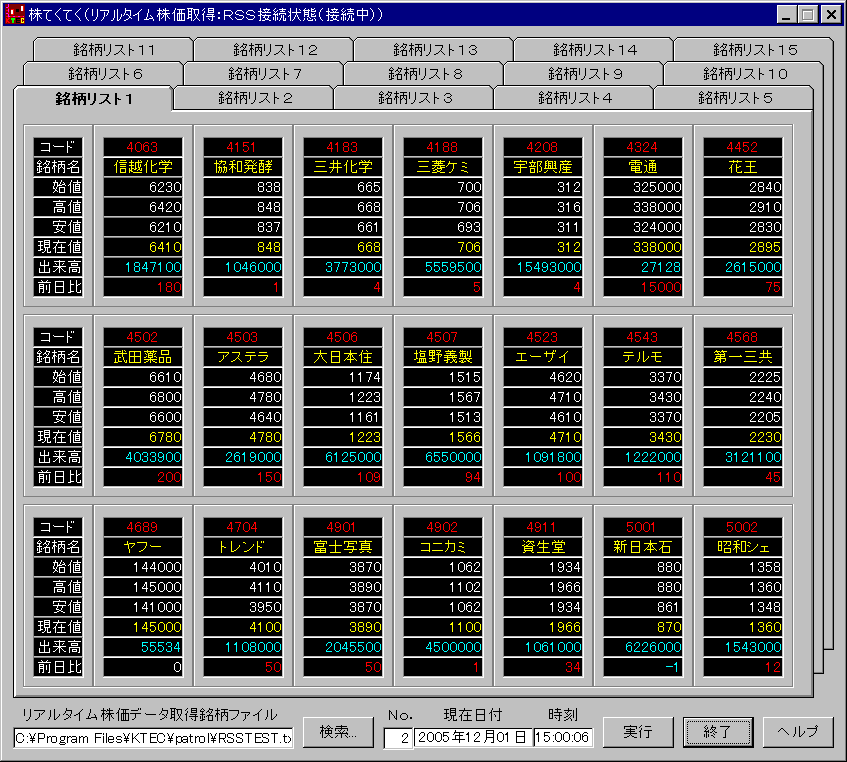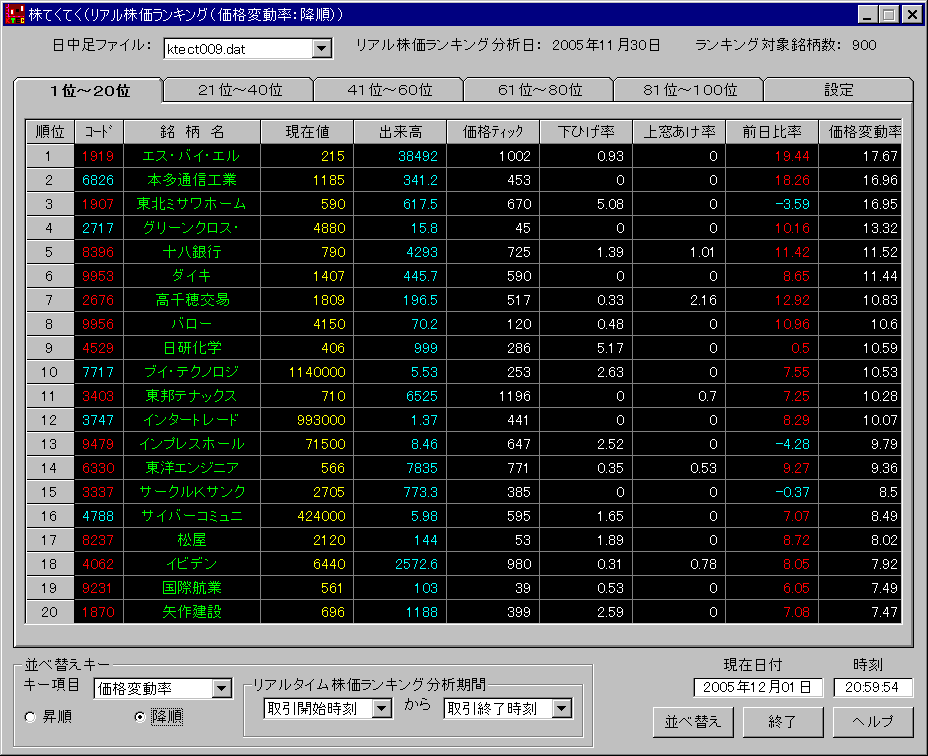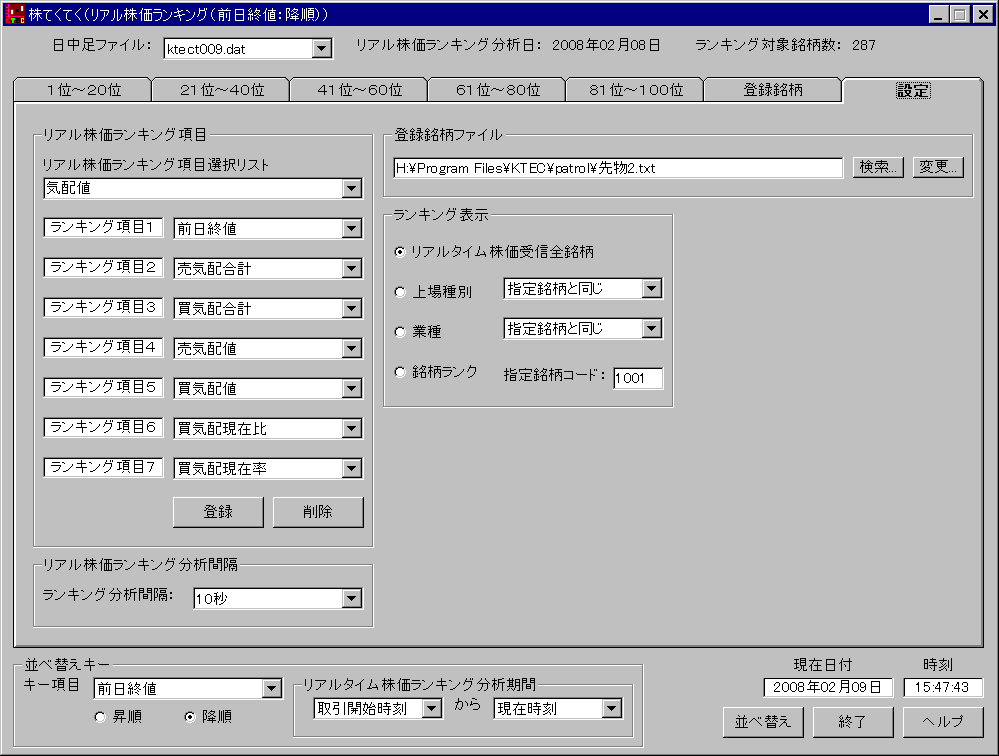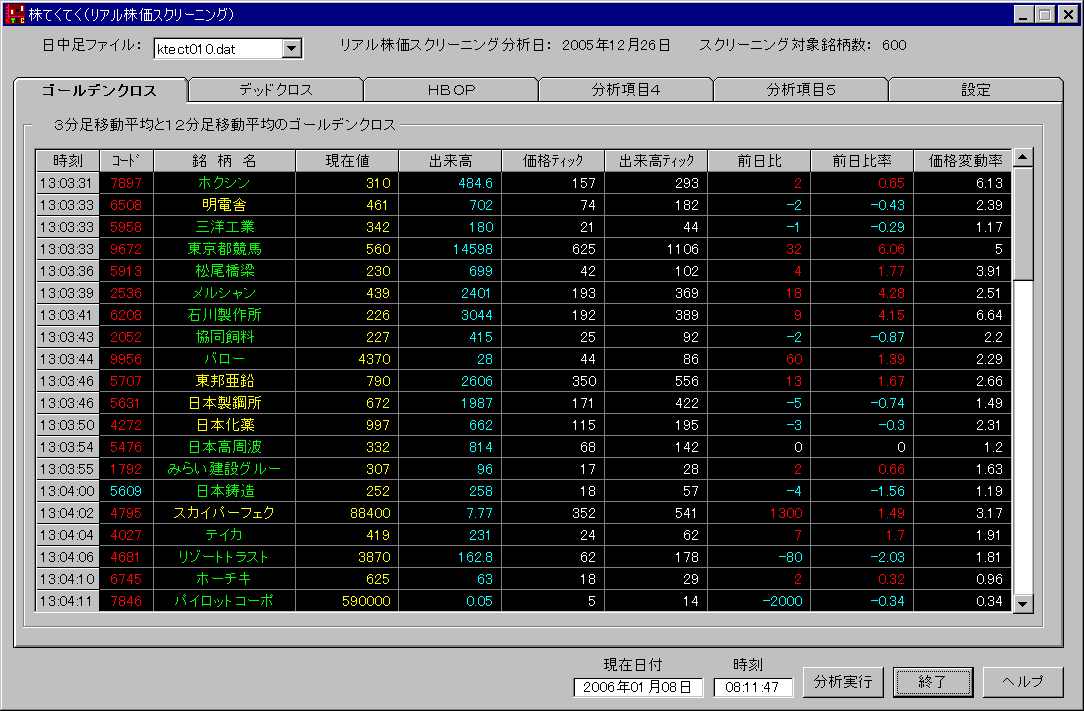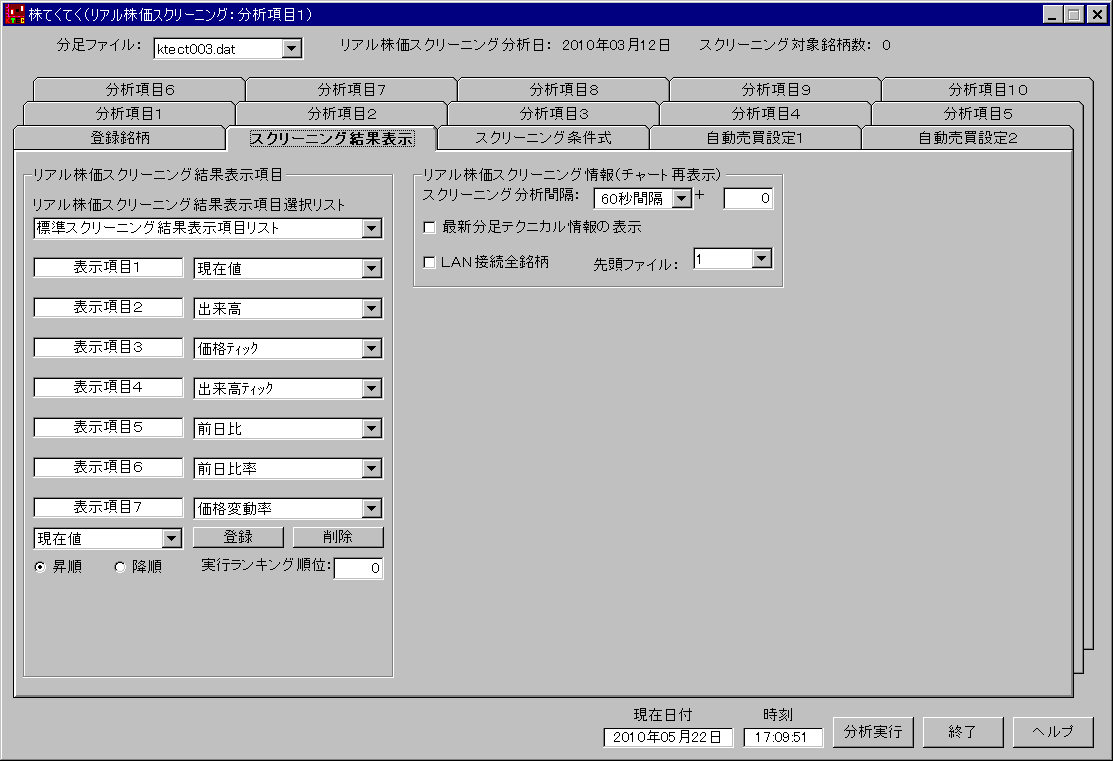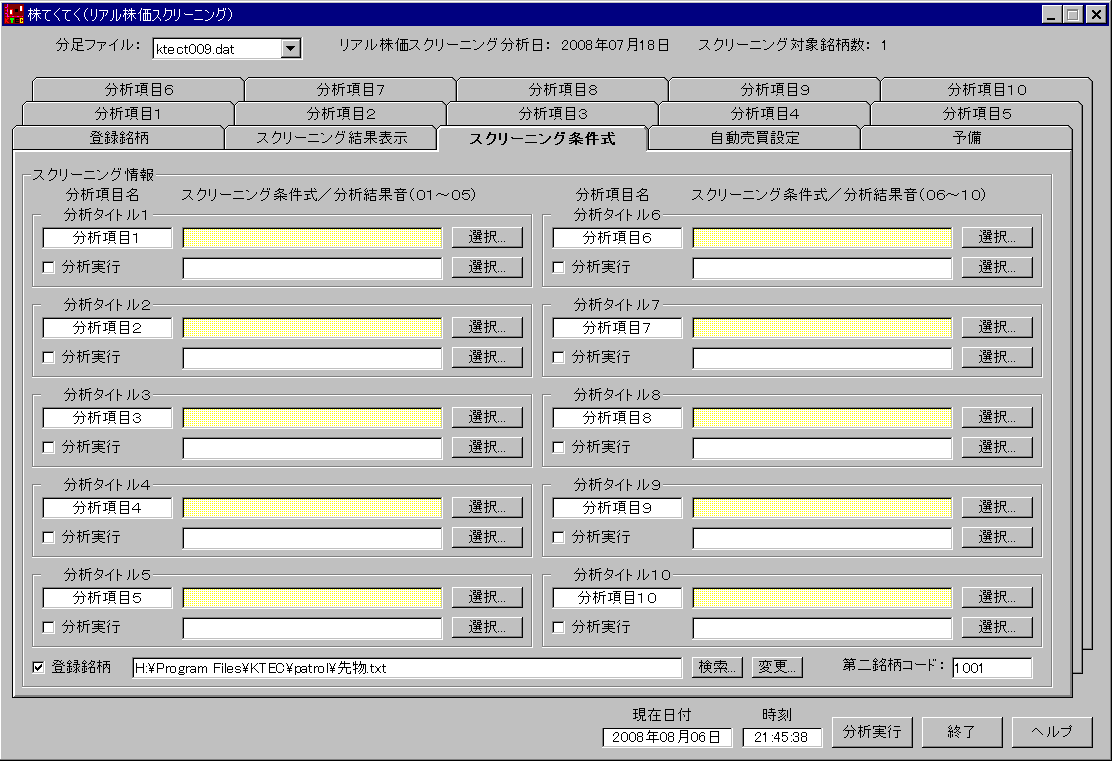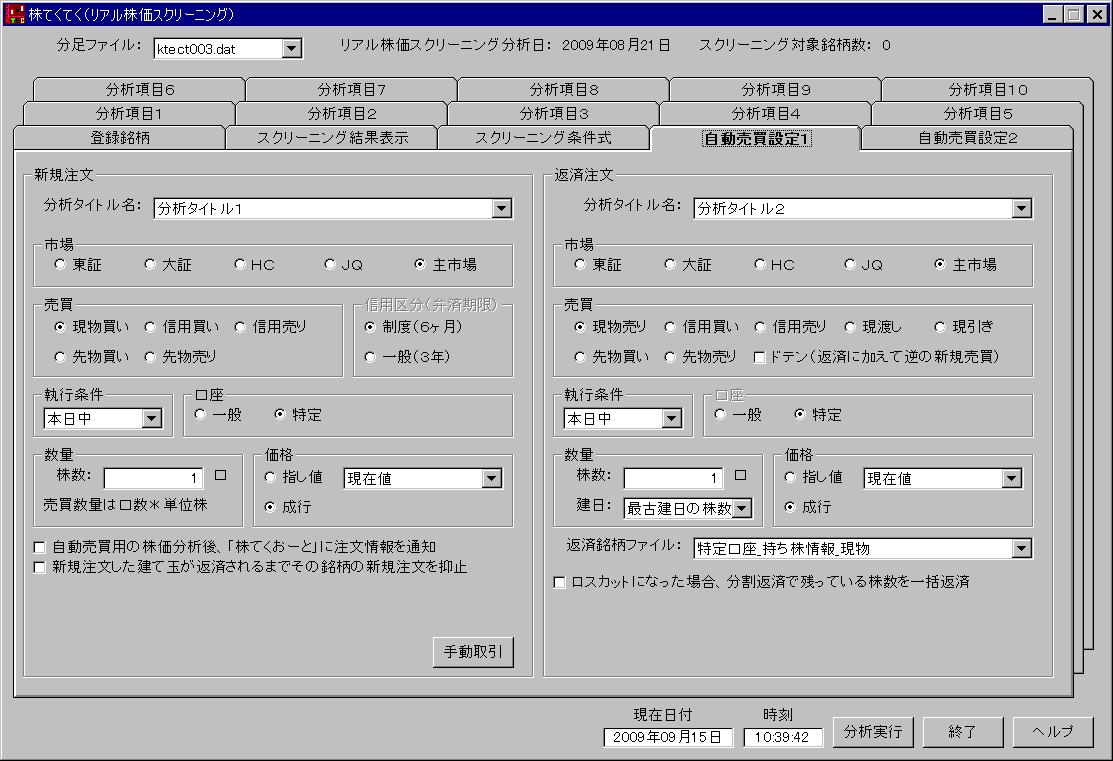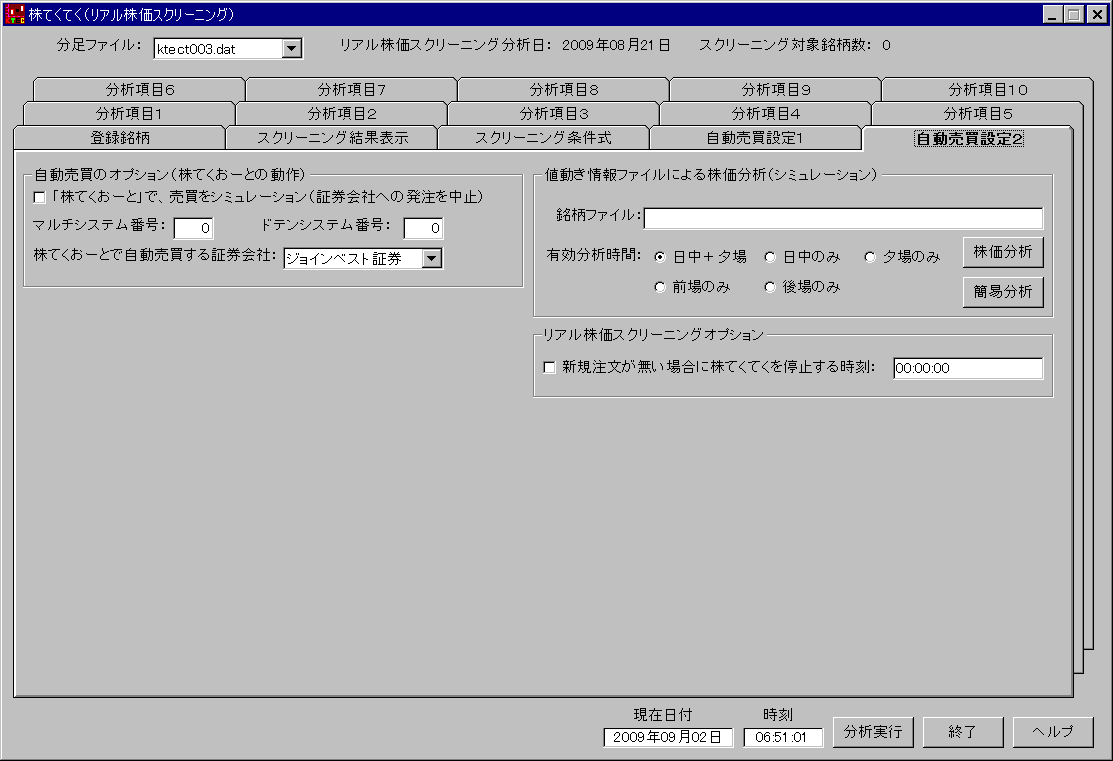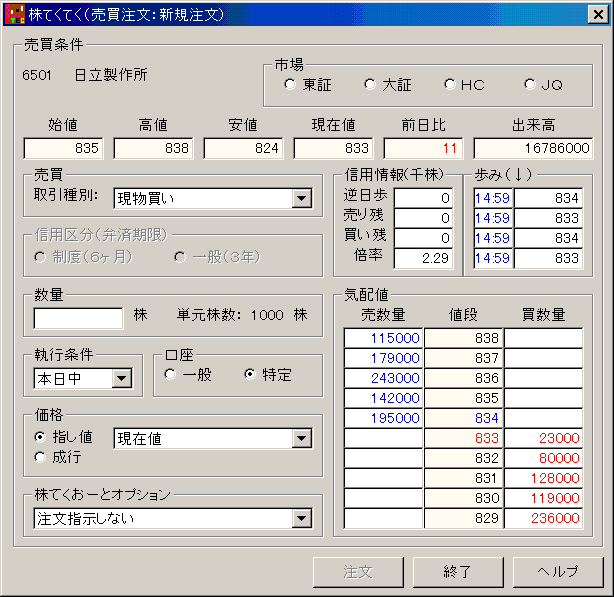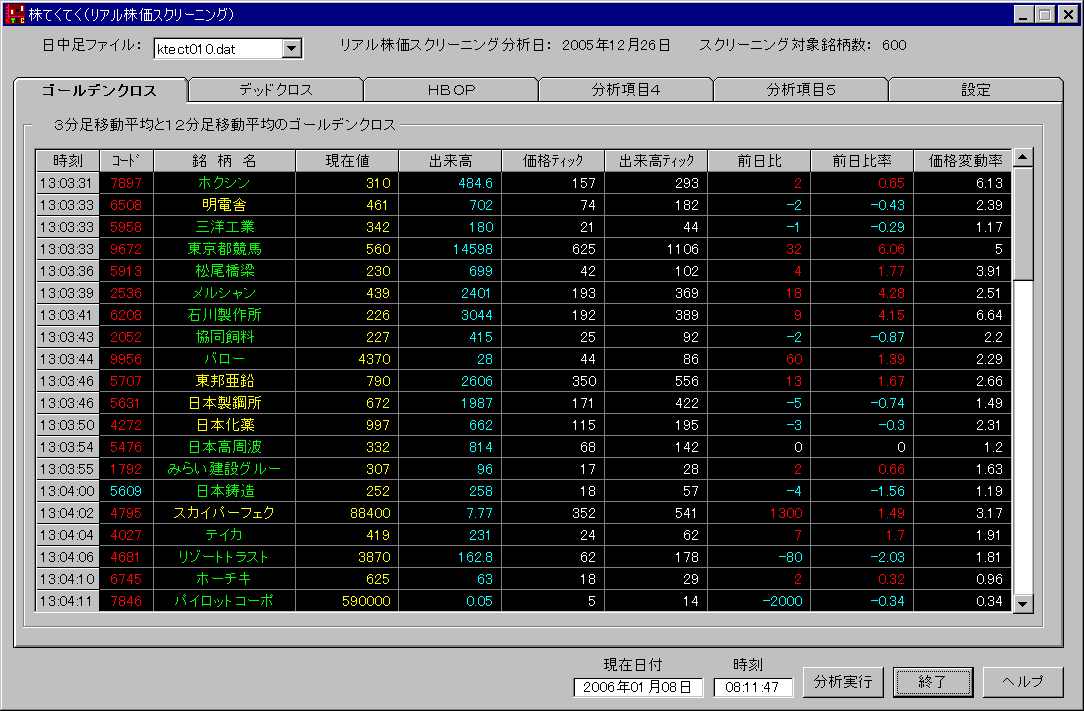
リアル株価データを元にして、株価スクリーニング分析を実行します。
日中足ファイル
(1) スクリーニング分析した結果を表示する日中足ファイルを選択します。
注1) 今日のスクリーニング結果はktect003.dat,昨日(一日前)のスクリーニング結果はktect002.dat,一昨日(二日前)のスクリーニング結果はktect001.datを選択します。
スクリーニング銘柄のチャート表示
(1) チャート表示したい銘柄(その銘柄の行はどこでもOK)をクリックするとチャートを表示します。このとき、リアル株価スクリーニングフォームを最小化します。
スクリーニング銘柄の売買注文フォーム表示
(1) 新規売買注文を発注したい銘柄(その銘柄の行はどこでもOK)をctrlキーを押しながらクリックすると新規売買注文フォームを表示します。
(2) 返済売買注文を発注したい銘柄(その銘柄の行はどこでもOK)をaltキーを押しながらクリックすると返済売買注文フォームを表示します。
(3) 取り消し注文を発注したい銘柄(その銘柄の行はどこでもOK)をctrlキー+altキーを押しながらクリックすると取り消し注文フォームを表示します。
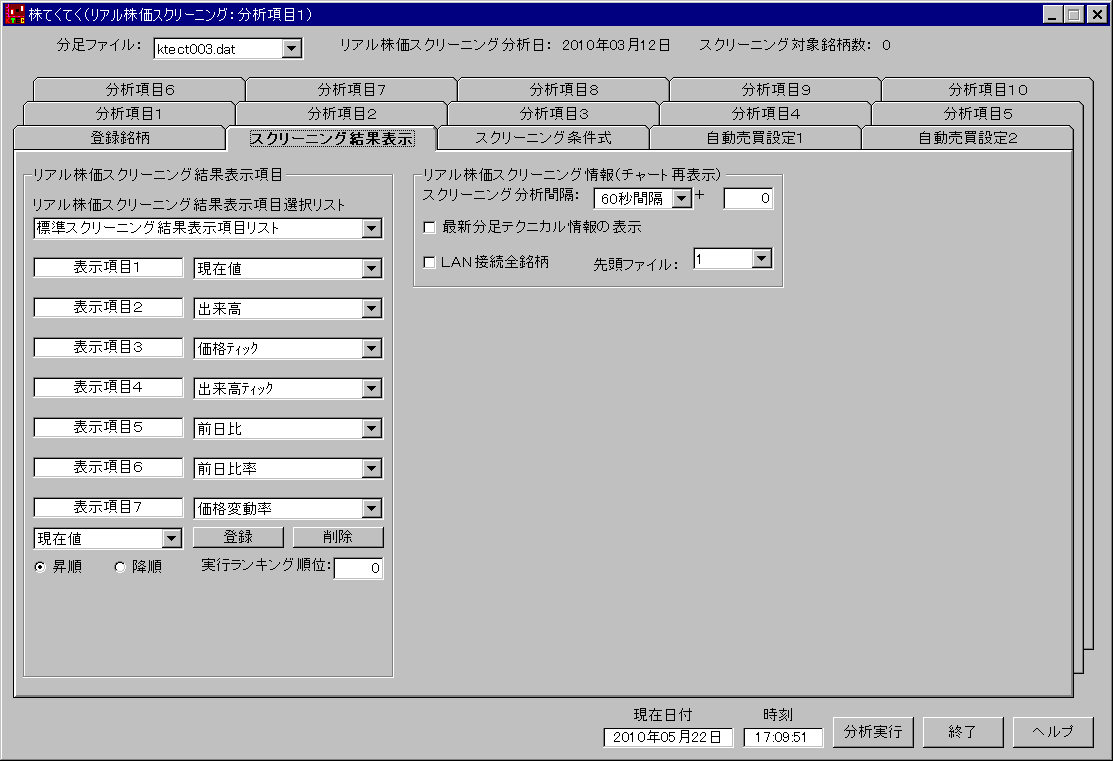
リアルタイム株価スクリーニング結果時に表示する表示項目を設定します。
リアル株価スクリーニング結果表示項目選択リスト
(1) リアル株価スクリーニング結果表示項目リストの中からスクリーニング表示するリスト名を指定します。スクリーニング結果時に表示したい項目をリスト名をつけて登録しておくと、、簡単に任意のスクリーニング結果時に表示する項目が表示できます。
(2) リアル株価スクリーニング結果表示項目リストにリスト名を追加する場合、リアル株価スクリーニング結果表示項目リストにリスト名を入力し、その後、スクリーニング結果時に表示したい項目を選択します。最後に、登録ボタンを押すと、リアル株価スクリーニング結果表示項目リストにリスト名が追加されます。
(3) リアル株価スクリーニング結果表示項目リストの内容を変更したい場合、変更するリスト名を選択します。その後、スクリーニング結果時に表示したい項目を選択します。最後に、登録ボタンを押すと、リアル株価スクリーニング結果表示項目リストの内容が変更されます。
(4) リアル株価スクリーニング結果表示項目リストの内容を削除したい場合、削除するリスト名を選択します。その後、削除ボタンを押すと、リアル株価スクリーニング結果表示項目リストから削除されます。
注) 最後のリスト名は削除できません。
リアル株価スクリーニング結果表示項目
(1) スクリーニング結果時に表示できる項目として、以下の項目が指定できます。
・リアル株価ランキングで表示できる項目
注1) 実行ランキング順位に0以外の数字が指定されている場合、ここで指定したランキング順位以内の銘柄のみを株価分析の対象とします。
(ゼロの場合は、登録銘柄の全てを株価分析の対象とします。)
リアル株価スクリーニング実行情報
<スクリーニング分析間隔>
(1) スクリーニング分析を行う間隔を指定できます。
注1) リアル株価スクリーニング分析間隔を「スクリーニング停止」にすると、スクリーニング分析は行いません。分析実行ボタンを押すと、その時点のスクリーニングを実行します。
注2) 「リアル株価スクリーニング情報」ラベルをshift+ctrl+右マウスクリックすることにより、スクリーニング終了後、チャートの再表示を行うかどうかを指定することができます。
(2) スクリーニング分析を行う時、標準時刻からのGAP(ずれ時間)を指定できます。
例) スクリーニング間隔(10分)、GAP時間(10秒)を指定すると、09時00分10秒、09時10分10秒、09時20分10秒、09時30分10秒・・・にスクリーニングされます。
<LAN接続全銘柄>
(1) コンピュータNOが1の場合、LANに接続されている端末からリアルタイム株価情報を取得できますが、LANに接続されている端末から取得した全銘柄を対象にスクリーニングするのか、または、自端末でリアルタイム株価情報を取得した銘柄のみを対象にスクリーニングするのかを指定します。「LAN接続全銘柄」にチェックが入っていると、LANに接続されている端末からリアルタイム株価を取得した全銘柄を対象にスクリーニングします。
注1) コンピュータNOが1以外の場合は、指定することができません。自端末でリアルタイム株価情報を取得した銘柄のみを対象にスクリーニングします。
<先頭ファイル>
(1) 株価分析時に必要な株価ファイルの先頭ファイル番号を指定することができます。
注1) 先頭ファイルの番号を最新ファイルの番号に近づけることにより、読み込みファイル数が少なくなり、株価分析のスピードが速くなります。ただし、ファイル数は、最新ファイルを含めて最低4ファイルは必要です。
注2) 本指定は、日足、週足、月足の分析項目で分析する場合に有効です。分足分析項目のみで分析している場合、本指定を変更しても分析スピードは変化しません。
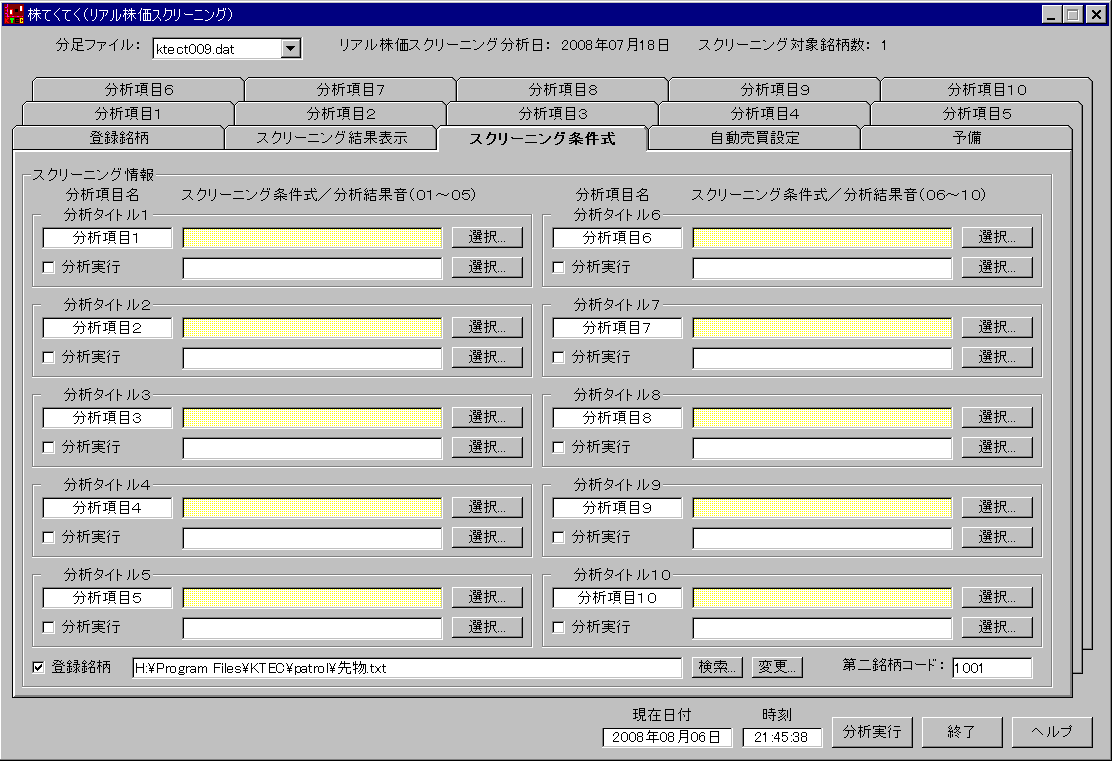
スクリーニング情報
<分析項目名>
(1) スクリーニング分析の項目名を指定します。この値がそれぞれのTAB名になります。
<スクリーニング条件式>
(1) スクリーニング分析の条件式を指定します。選択ボタンをクリックすると条件式を設定するフォームが現れるため、このフォームで条件式を設定すると指定した内容が反映されます。
<分析実行チェック>
(1) 分析実行ボタンが押されたとき、分析を実行するかどうかを指定します。チェックされていると、実行されます。チェックされていないと、実行されません。
注1) 試用期間中は先頭の分析項目1のみチェックすることが可能です。試用期間が経過すると、チェックすることができなくなります。分析の実行も行われません。株価分析ユーザの場合、分析項目1〜分析項目5までチェックが可能です。
注2) 分析タイトル5の分析実行ラベルをshift+ctrl+右マウスクリックすると、この項目を各銘柄共通分析項目にすることができます。
注3) 分析タイトル1〜9の分析実行ラベルをshift+ctrl+右マウスクリックすると、この項目の最新分析情報とその一つ前の情報を保持し、次の日に利用することができます。
<分析結果音>
(1) スクリーニング分析を実行した結果、条件式に適合した銘柄がみつかったとき、音を鳴らす場合に指定します。指定できるファイルはWAVEファイル(*.WAV)のみです。このファイルが指定されていない場合は、音は鳴らしません。
指定方法
1) C:\Program Files (x86)\KTEC\Voice\買い条件レベル1.wav
スクリーニング分析を実行した結果、条件式に適合した場合、どの条件式に適合しても、買い条件レベル1.wavの音を鳴らします。
2) C:\Program Files (x86)\KTEC\Voice\買い条件レベル1.wav,2,C:\Program Files (x86)\KTEC\Voice\買い条件レベル2.wav,4,C:\Program Files (x86)\KTEC\Voice\買い条件レベル4.wav
条件式により鳴らす音を変化させる場合、音ファイルの前に、数字を指定する。上記の場合、以下の音が鳴ります。
・スクリーニング分析を実行した結果、条件式に適合した場合で最初の条件式に適合した場合、買い条件レベル1.wavの音を鳴らします。
・スクリーニング分析を実行した結果、条件式に適合した場合で2番目の条件式に適合した場合、買い条件レベル2.wavの音を鳴らします。
・スクリーニング分析を実行した結果、条件式に適合した場合で3番目の条件式に適合した場合、買い条件レベル1.wavの音を鳴らします。
(対応する数字がない場合、先頭の音ファイルを鳴らします。)
・スクリーニング分析を実行した結果、条件式に適合した場合で4番目の条件式に適合した場合、買い条件レベル4.wavの音を鳴らします。
<第二銘柄コード>
(1) スクリーニング分析時に第二銘柄コードを使用する場合の銘柄コードを指定します。デフォルトは日経平均(1001)です。
注1) 9:00より前の第二銘柄コード,9:00以降の第二銘柄コードの形式で指定します。
・ 9:00より前の第二銘柄コードがダウ指数(1051)、9:00以降の第二銘柄コードが日経平均(1001)の場合、1051,1001を指定します。
注2) ダブルクリックで指定される第二銘柄コードは9:00以降の第二銘柄コードになります。
<登録銘柄>
(1) 登録銘柄ファイルに指定された銘柄をスクリーニングの対象にするのか、または、リアルタイム株価を取得した全銘柄をスクリーニングの対象にするのかを指定します。「登録銘柄」にチェックが入っていると、登録銘柄ファイルに指定された銘柄のみをスクリーニング対象にします。
<登録銘柄ファイル>
(1) 検索ボタンを押して、スクリーニング対象銘柄を記述したファイルを指定できます。また、追加ボタンを押すと、以下のファイル情報を作成するフォームが表示されます。
一行目 T:このファイルのタイトルを記入します。(省略可能)
二行目 D:このファイルを作成した日付を記入します。(省略可能)
三行目以降 銘柄コード[,銘柄名,株価,銘柄毎の登録日]
例) スクリーニング登録銘柄ファイルサンプル
T:スクリーニング登録銘柄ファイルサンプル
D:2006/01/17
1332,"日水"
1803,"清水建"
1812,"鹿島"
注1) リアルタイム株価を取得していない銘柄はスクリーニングできる銘柄の対象外になります。
注2) 登録銘柄ファイルで指定された銘柄は、TAB名が「登録銘柄」の場所にスクリーニング登録銘柄として表示されます。ここで表示される時刻は、最後に売買した5分単位の先頭時刻になります。また、表示のタイミングは、登録銘柄を変更した場合とスクリーニングを実行した場合です。
例1) 10:12:03に売買した場合、5分単位の先頭時刻にするため、10:10:00になります。
例2) 13:46:50に売買した場合、5分単位の先頭時刻にするため、13:45:00になります。
スクリーニングの注意事項
注1) リアル株価スクリーニングを実行するためには、リアルタイム株価データを取得する必要があります。
注2) リアル株価スクリーニングを実行するためには、本日の日中足ファイルを指定する必要があります。過去の日中足ファイルを指定している場合、リアル株価スクリーニングは実行されません。
注3) 土曜日,日曜日は、リアル株価スクリーニングは実行されません。また、株式市場の取引時間外も株価スクリーニングは実行されません。ただし、買い気配、売り気配等、9:00前であっても内容が更新されるため、8時から株価スクリーニングは実行可能とします。(9:00前に内容が更新されない項目(現在値、出来高等)でスクリーニングしても正しい結果は得られません。)
注4) 一度スクリーニングしてチェックアウトされた銘柄は、5分間の間は同じ条件のスクリーニングを行いません。5分が経過すると、再度スクリーニング対象の銘柄になります。(株てくてくでは5分足を採用しているため、5分以内にもう一度チェックしても意味がなく、また何度も同じ銘柄でチェックアウトされてしまうため、5分間は同じ条件のスクリーニングを行いません。)
注5) リアル株価スクリーニング分析項目は、分足の分析項目になります。日足、週足、月足の分析項目をリアル株価スクリーニングすると、データの読み込みに時間がかかりすぎて実用的でないため、日足、週足、月足の分析項目はリアル株価スクリーニング分析項目に指定できないようにしています。ただし、RAMディスクディレクトリを指定している場合は、日足、週足、月足の分析項目をリアル株価スクリーニング分析項目に指定することができます。
注6) スクリーニング分析を実行した結果、条件式に適合した銘柄がみつかったとき、対象分析項目TAB名を3回点滅します。
注7) スクリーニング結果は、小数点第三位を四捨五入して小数点第二位までを表示します。
注8) スクリーニング結果の数値は、スクリーニングした時刻の値を表示します。たとえば10時1分5秒にスクリーニングされた銘柄の場合、10時1分5秒その時点の数値です。ただし、表示項目を変更した場合や、株てくてくを一度終了した場合は、5分単位の最後の時刻である10時4分59秒時点の数値を表示します。
注9) スクリーニング対象銘柄は、最後にリアルタイム株価を取得した銘柄です。(途中でリアルタイム株価取得銘柄ファイルを変更した場合、変更後にリアルタイム株価を取得した銘柄が対象になります。リアルタイム株価取得銘柄ファイルを変更前に取得した銘柄は、スクリーニング対象銘柄になりません。)
自動売買設定
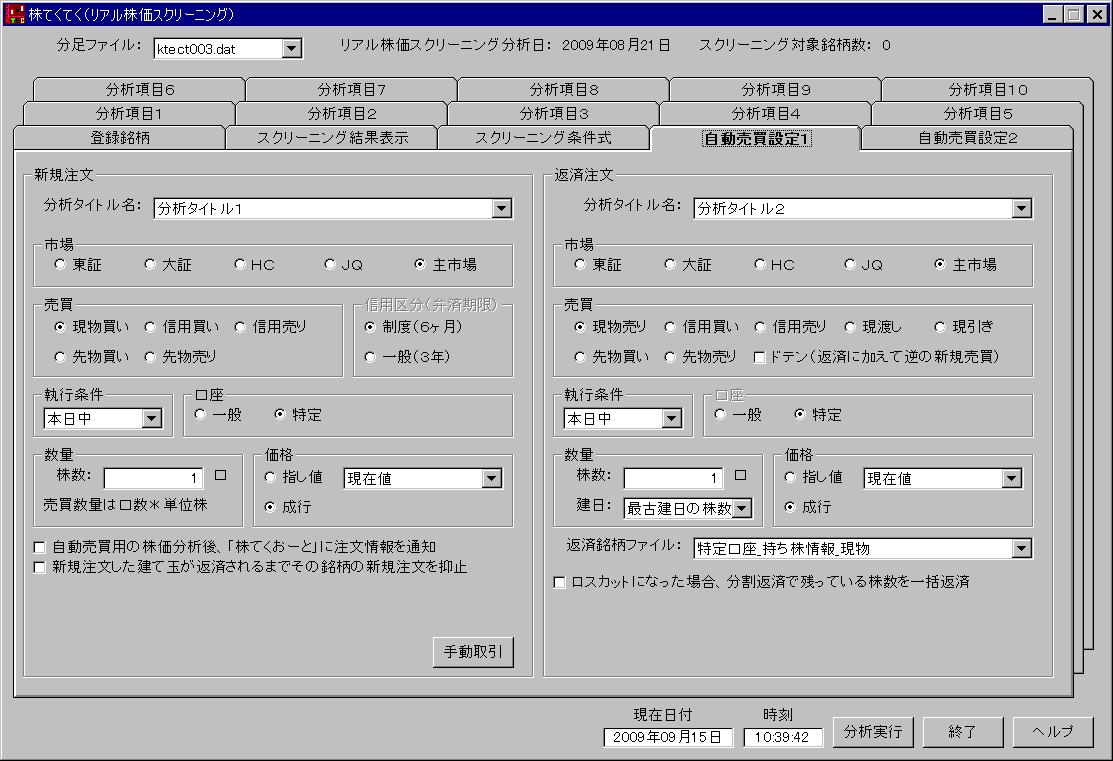
株てくてくでスクリーニングした結果を元に自動的に「株てくおーと」に売買注文を指示するための機能です。
<新規注文>
(1) 分析タイトル名
分析タイトル名で指定された、株価分析式を分析対象にする。
(2) 市場、売買、信用区分、実行条件、口座、数量、価格
分析された銘柄の売買注文を「株てくおーと」に指示する内容を指定する。
注1) 「成行」の場所をSHIFTとCTRLを押しながら右クリックして時刻を指定しておくと、その時間以降から11:00までの間に成り行き新規注文された場合、取引区分を「引け」に変更して証券会社に発注します。(前場引け注文になります。)
注2) 買い注文の場合に売り気配値、売り注文の場合に買い気配値の指し値注文している場合、逆指し値注文になります。
注3) 逆指し値注文時、「価格」をshift+ctrl+右マウスクリックすると、ターゲット価格に達した後の処理を選択することができます。
注4) 新規数量のフレームを{SHIFT}+{CTRL}キーを押しながらマウス右クリックすると、新規数量を増加させるための倍数を指定できます。
(3) 自動売買用の株価分析を行うかどうかのオプション
分析タイトル名で指定された、株価分析式を分析対象にするかどうか指定する。この指定がない場合、自動売買用の株価分析を行いません。
(4) 自動売買の対象外にするオプション
一度チェックアウトされた銘柄を返済注文が実行されるまで自動売買の対象外にするかどうかを指定する。
注1) SHIFTとCTRLを押しながら右クリックすると、一日一度のみ新規注文ができるようにすることができます。
(5) 株てくおーとの動作オプション
株てくおーとに売買指示を行うかどうかを指定する。
(6) 手動取引ボタン
本ボタンをクリックすると、株価分析式の分足手動取引エントリーに1がセットされます。
例)新規分析式に「分足手動取引エントリー = 1 」を追加しておき、手動取引ボタンをクリックすると新規注文されます。
(7) 手動取消ボタン
本ボタンをクリックすると、株価分析式の分足手動取引キャンセルに1がセットされます。
例)取り消し分析式に「分足手動取引キャンセル = 1 」を追加しておき、手動取消ボタンをクリックすると取消注文されます。
<返済注文>
(1) 分析タイトル名
分析タイトル名で指定された、株価分析式を分析対象にする。
(2) 市場、売買、信用区分、実行条件、口座、数量、価格
分析された銘柄の売買注文を「株てくおーと」に指示する内容を指定する。
注1) ドテン売買の指示がある場合、返済注文に加えて逆の新規注文を行います。
・新規注文の売買オプションが現物買いの場合、ドテン売買は行いません。
・新規注文の売買オプションが信用買いの場合、信用売りでドテン売買します。
・新規注文の売買オプションが信用売りの場合、信用買いでドテン売買します。
・新規注文の売買オプションが先物買いの場合、先物売りでドテン売買します。
・新規注文の売買オプションが先物売りの場合、先物買いでドテン売買します。
注2) ドテン売買の指示があっても利益がある場合、ドテン売買は行いません。
例えば新規注文で買いの場合、返済時に平均取得価格と現在値を比べて現在値が高ければ利益が出ているため、
ドテン売買は行いません。
注3) ドテン売買の指示があっても14:30以降はドテン売買は行いません。
15:00頃に売り買いのポジションをゼロにするために、強制返済するケースではドテン売買を抑止する必要があるため、
このような仕様にしています。
注4) 「成行」の場所をSHIFTとCTRLを押しながら右クリックして時刻を指定しておくと、その時間以降に成り行き返済注文された場合、取引区分を「引け」に変更して証券会社に発注します。
注5) 返済注文の数量にカンマ区切りで分割売り数量を指定することで、分割返済が可能です。
・分割買いはできません。分割買いする場合は、株てくてくを複数起動し、それそれの条件で買い数量を変更して下さい。
・新規注文の数量と、返済注文の数量は同じである必要があります。
・分割返済する場合、返済注文の分析タイトル名に指定した分析式を最初に実行し、その次の分析式で次の分割返済を行います。
返済注文のタイトル名に分析タイトル3が指定されている場合。
例1)新規注文の数量が3で、返済注文の数量が1,2の場合最初の条件式3で1、次の条件式4で2返済します。
例2)新規注文の数量が6で、返済注文の数量が1,3,2の場合最初の条件式3で1、次の条件式4で3、その次の条件式5で2返済します。
注6) 新規注文ラベルをSHIFT+CTRL+右クリックすると、分析タイトル名に指定した分析の次をキャンセル分析として扱うかどうかを指定することが出きます。
・値動きファイル(tickに)よる分析時、キャンセル分析はできません。(実際に証券会社に新規注文したときのみキャンセル分析が有効になります。)
・売買シミュレーションを行っている場合、キャンセル分析はできません。(実際に証券会社に新規注文したときのみキャンセル分析が有効になります。)
・返済注文のキャンセル分析はできません。
・キャンセル分析指定であっても、新規注文が成り行き注文ならばキャンセル分析は行いません。
・キャンセル分析の条件になる前に、約定した場合はキャンセル注文されません。
新規注文のタイトル名に分析タイトル1が指定されている場合。
例1)分析タイトル2に指定されている分析をキャンセル分析として分析し、分析条件に適合している場合、キャンセル注文を発注します。
(3) 返済銘柄ファイル
返済銘柄ファイルに指定された銘柄を、返済対象銘柄とします。
(4) ロスカットになった場合、分割返済で残っている株数を一括返済するオプション
ロスカットになった場合、分割返済で残っている株数を一括返済します。本指定がない場合、分割返済毎に返済します。
(5) 手動返済ボタン
本ボタンをクリックすると、株価分析式の分足手動取引イグジットに1がセットされます。
例)返済分析式に「分足手動取引イグジット = 1 」を追加しておき、手動返済ボタンをクリックすると返済注文されます。
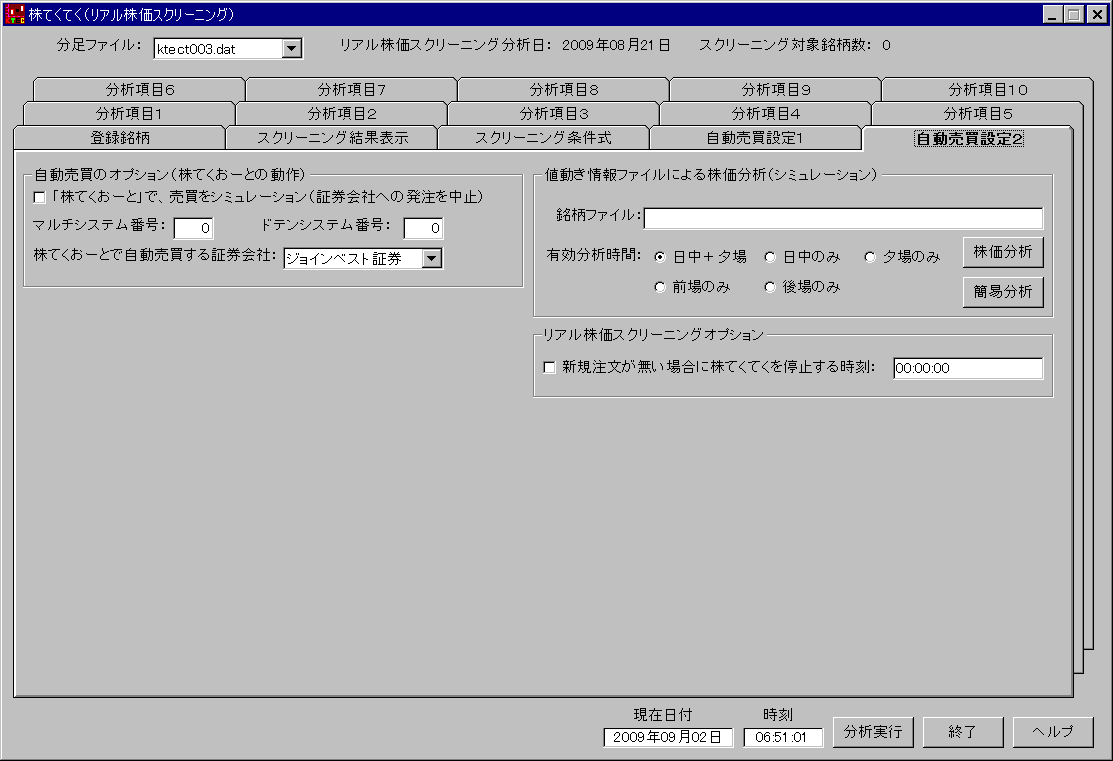
<自動売買のオプション>
(1) 売買シミュレーション
「株てくおーと」に売買シミュレーションを指示する場合に指定します。
注1) 「株てくおーと」は、株てくてくから売買情報を受け取り、証券会社に売買注文を発注するためのアドインソフトです。
注2) 「株てくおーと」を起動後、ログインしておく必要があります。
注3) 株てくてくの株価分析機能ユーザの場合のみ、「株てくおーと」に売買注文を指示することが可能です。
マルチシステム番号にゼロ以外を指定すると、同じPC上で複数の自動売買システムを起動し、同一の証券会社に発注できます。それぞれのシステム毎に番号を変更して指定する。
例) トレンドフォロー系自動売買システム分析のマルチシステム番号に1を指定し、カウンタートレード系自動売買システム分析のマルチシステム番号に2を指定する。このようにすることで、トレンドフォロー系で売買した価格と、カウンタートレード系で売買した価格がそれぞれ別に管理することができるようになります。
・マルチシステム番号にゼロを指定した場合
マルチシステム番号にゼロを指定した場合の取得価格は、証券会社に発注後、実際に売買され証券会社から通知された価格を取得価格とします。このため、複数の自動売買システムから発注されると、取得価格はそれまでに発注し約定した平均の値になります。
取得価格がそれまでに発注し約定した平均の値になるため、それぞれの自動売買システムで正しい株価分析ができない。
注1)指し値指定の自動売買する場合、マルチシステム番号をゼロにする必要があります。
注2)同一の証券会社に発注するシステムが1つだけの場合、マルチシステム番号をゼロ以外にする必要はありません。
・マルチシステム番号にゼロ以外を指定した場合
マルチシステム番号にゼロ以外を指定した場合の取得価格は、証券会社に発注後、実際に売買され証券会社から通知された価格を取得価格としないで、買い要求の場合は売り気配値、売り要求の場合は買い気配値を取得価格とします。
注1)上記方法で取得価格を求めているため、指し値指定の自動売買はできません。(実際に売買されていない状態であっても売買されたこととして取得価格を通知するため。)
注2)上記方法で取得価格を求めているため、株価分析で使用する分足取得価格が実際に取引された株価と異なる場合があります。
・株てくおーとで自動売買する証券会社を選択することができます。
注1)本指定の証券会社にあらかじめログインしておく必要があります。
注2)同一PCで別々の証券会社に自動売買の発注するためには、株てくおーとでそれぞれの証券会社にログインしておく必要があります。
<値動き情報ファイルによる株価分析>
値動き情報ファイルを使用して、自動売買設定に指定した内容に従って株価分析します。
(1) 以下の形式(先頭が銘柄コードになっていれば銘柄名は必要ありません)のリアルタイム株価分析銘柄ファイルを指定します。
例)
T:リアルタイム株価分析
D:2007/01/09
1006,日経平均先物
6501,日立製作所
・株価分析ボタンを押すと、株価更新銘柄ファイルに記述された銘柄の株価分析をTICKデータを利用して行います。
・簡易分析ボタンを押すと、株価更新銘柄ファイルに記述された銘柄の株価分析を分足データを利用して行います。
・有効分析時間を指定すると、指定した時間のみ株価分析します。
注1) システムディレクトリ(ktec.sysのあるディレクトリ)と同じ場所に、tick銘柄コード.csv(tick6501.csv)のファイルが必要です。
例)
6501,"日立製作所"
日付,時刻,約定値,約定数量(千株),売り気配値,買い気配値,売り気配数量(売買単位),買い気配数量(売買単位),売り気配総数量(売買単位),買い気配総数量(売買単位)
2007/02/26,09:00:32,855,792,855,854,871,797,970,844
2007/02/26,09:00:43,854,7,855,854,79,20,151,46
2007/02/26,09:00:46,855,17,855,854,64,13,136,59
2007/02/26,09:00:49,854,15,855,854,64,14,136,60
2007/02/26,09:00:51,855,6,855,854,64,1,136,52
注2) 株価分析ユーザの場合、銘柄ファイルラベルをshift+ctrl+右クリックすると株価分析する日付を指定することができます。
・試用ユーザや継続ユーザ、また、この作業を行わない場合は今日の日付のみを株価分析の対象にします。
・株価分析日付を過去の日付にすると、過去の値動きデータを使用して過去の株価分析ができます。(バックテストが行えます。)
注3) tick情報を利用してリアルタイム株価分析する場合、分析する日付のリアルタイムファイルが必要です。(tick情報を利用してリアルタイム株価分析する日付とktect001.dat,ktect002.da,ktect003.datのどれかの日付が一致する必要があります。)
注4) 設定タブのスクリーニング間隔に従って、株価分析します。(スクリーニング間隔がスクリーニング停止になっている場合は、株価分析しません。)
注5) 設定タブの分析実行がチェックされている必要があります。(自動売買の新規注文、返済注文で選択した分析式を実行します。)
注6) 「自動売買用の株価分析後、「株てくおーと」に注文情報を通知」をチェックしておく必要があります。
注7) 「株てくおーと」を起動し、ログインしておく必要があります。
(自動売買用の株価分析後、株てくおーとで売買シミュレーションの結果を出力するため。)
注8) 「株てくおーと」に売買情報が通知された場合、株てくおーとでは、現在値で約定できたものとしてシミュレーションします。
注9) 値動き情報(tick情報)による株価分析に対応した「株てくおーとダイナミックリンクライブラリ(ktecauto.dll)」が必要です。
注10) 値動き情報ファイルを使用して株価分析中にチャートの操作を行うと、正しく株価分析されません。
注11) 簡易分析を行うと分析スピードは速くなりますが、分足単位で分析するため、スキャルピング等のテストはできません。
<リアル株価スクリーニングオプション>
・新規注文が無い場合に株てくてくを終了させる時刻
新規注文が無い場合に、株てくてくを終了させることができます。 新規注文されていれば、株てくてくは終了されません。
新規注文がない時に株てくてくを終了したい場合、終了したい時刻とオプションフラグをセットします。
時刻をカンマ区切りで2つ指定した場合、15:30までは先頭の時刻を使用し、15:30以降は2番目の時刻を使用します。
使用例) 自動売買の寄り引けシステムで09:00になっても新規注文されていない場合は、株てくてくを起動していても無駄なため終了する。
・イブニングセッションのスクリーニングを停止
イブニングセッションのスクリーニングを停止することができます。
注1) 新規注文だけでなく、返済注文もイブニングセッション中は行われません。
注2) 日中に新規注文し、日中に返済注文しない場合、次の日の日中まで返済注文されません。